Photoshop 可爱的闹钟图标
本教程效果的制作大部分是用渐变色来完成。只要注意好光源的位置,把握好高光及暗调整。制作起来就很简单。虽然构成元素较多,部分制作的方法都是一样。
最终效果
1、新建一个600 * 600 像素文件,背景填充白色,新建一个图层,命名为
来源:PS联盟 作者:Sener
本教程效果的制作大部分是用渐变色来完成。只要注意好光源的位置,把握好高光及暗调整。制作起来就很简单。虽然构成元素较多,部分制作的方法都是一样。
最终效果 
1、新建一个600 * 600 像素文件,背景填充白色,新建一个图层,命名为“大圆”,用椭圆选框工具拉一个正圆如图1。 
<图1> 2、选择渐变工具颜色设置如图2,由左上至右下拉出图3所示线性渐变。 
<图2> 
<图3>
3、新建一个图层,命名为“大圆2”,用椭圆选框工具画一个比大圆稍小的正圆,然后拉上图4所示的线性渐变,效果如图5。 
<图4> 
<图5> 4、按Ctrl 点图层面板“大圆”缩略图调出“大圆”选区,新建一个图层,填充颜色:#BBD466,效果如图6,填充后不要取消选区,选择菜单:选择 > 修改 > 收缩,数值为12,确定后再按Deleter 删除,取消选区后效果如图7。 
<图6> 
<图7>
5、加上图层蒙版,只保留左上角一部分,其它地方有黑色画笔擦掉,效果如图8。 
<图8> 6、在“大圆2”下面新建一个图层,选择椭圆选框工具拉出图9所示的正圆,按Ctrl + Alt + D 羽化3个像素,然后填充白色,取消选区后效果如图10。 
<图9> 
<图10>
7、选择白色画笔点一点高光,效果如图11。 
<图11>
8、在图层的最上面新建一个图层,用椭圆选框工具在右下角拉一个正圆,按Ctrl + Alt + D 羽化25个像素,然后填充颜色:#A8CA00,效果如图12。 
<图12> #p# 9、调出“大圆2”选区,如图13,然后添加图层蒙版,效果如图14。 
<图13> 
<图14>
10、新建一个图层,用椭圆选框工具拉一个正圆,选择渐变工具颜色设置如图15,拉出图16所示的线性渐变。 
<图15> 
<图16> 11、新建一个图层,画出时针和数字,方法跟之前的一样,效果如图17。 
<图17>
12、新建一个图层,用椭圆选框拉出一个正圆,选择渐变工具颜色设置为白色到透明渐变,然后由正圆中心拉出图19所示的径向渐变。 
<图18> 
<图19>
13、取消选区后,用钢笔工具勾出一点弧度,删除不需要的部分,效果如图20。 
<图20> 14、新建一个图层,用钢笔工具勾出高光部分,填充白色,如图21。 
<图21>
15、画出叮当部分,如图22,23。 
<图22> 
<图23> 16、新建一个图层,用钢笔勾出图24所示路径,转为选区后填充深灰色,取消选区后用减淡工具涂出高光部分,效果如图25。 
<图24> 
<图25>
17、最后加上阴影,修饰好细节,完成最终效果。 
<图26>

Heiße KI -Werkzeuge

Undresser.AI Undress
KI-gestützte App zum Erstellen realistischer Aktfotos

AI Clothes Remover
Online-KI-Tool zum Entfernen von Kleidung aus Fotos.

Undress AI Tool
Ausziehbilder kostenlos

Clothoff.io
KI-Kleiderentferner

Video Face Swap
Tauschen Sie Gesichter in jedem Video mühelos mit unserem völlig kostenlosen KI-Gesichtstausch-Tool aus!

Heißer Artikel

Heiße Werkzeuge

Notepad++7.3.1
Einfach zu bedienender und kostenloser Code-Editor

SublimeText3 chinesische Version
Chinesische Version, sehr einfach zu bedienen

Senden Sie Studio 13.0.1
Leistungsstarke integrierte PHP-Entwicklungsumgebung

Dreamweaver CS6
Visuelle Webentwicklungstools

SublimeText3 Mac-Version
Codebearbeitungssoftware auf Gottesniveau (SublimeText3)

Heiße Themen
 1390
1390
 52
52
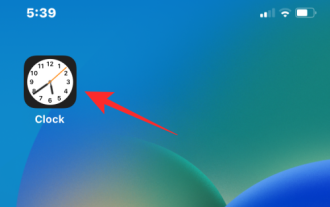 3 Möglichkeiten, den Schlummeralarm auf dem iPhone auszuschalten
Feb 02, 2024 pm 04:15 PM
3 Möglichkeiten, den Schlummeralarm auf dem iPhone auszuschalten
Feb 02, 2024 pm 04:15 PM
Wenn Sie auf Ihrem iPhone einen Alarm einstellen, ertönt der Alarm manchmal nicht zu der von Ihnen ausgewählten Zeit. Wenn Sie den Alarm nicht rechtzeitig stoppen, wechselt er in den Schlummermodus. Wenn Sie den Alarm nach dem Schlummern nicht erneut stoppen, ertönt er nach 9 Minuten erneut. Während viele Menschen morgens beim Aufwachen auf die Schlummertaste drücken, kann es bei manchen zu Stress führen. In diesem Artikel erklären wir Ihnen alle Möglichkeiten, den Schlummeralarm auf dem iPhone auszuschalten. So deaktivieren Sie die Schlummerfunktion des Weckers auf dem iPhone [3 Methoden] Es gibt drei Methoden, um die Schlummerfunktion des iPhone-Weckers zu deaktivieren. Methode 1: Deaktivieren Sie die Schlummerfunktion, bevor der Wecker klingelt. Wenn Sie nicht mehr möchten, dass der Wecker erneut klingelt oder Sie verhindern möchten, dass Sie versehentlich den Schlummeralarm drücken, können Sie dies tun
 Was sind die dauerhaft kostenlosen Photoshopcs5-Seriennummern?
Jul 06, 2023 am 10:00 AM
Was sind die dauerhaft kostenlosen Photoshopcs5-Seriennummern?
Jul 06, 2023 am 10:00 AM
Die dauerhaft kostenlosen Photoshopc5-Seriennummern sind: 1. 1330-1440-1602-3671-9749-7897; 2. 1330-1191-2998-6712-2520-5424; 4. 1330-1570-9599-9499-8092-8237; 5. 1330-1028-1662-3206-1688-5114 usw.
 Wofür wird der Schlafmodus auf dem iPhone verwendet?
Nov 04, 2023 am 11:13 AM
Wofür wird der Schlafmodus auf dem iPhone verwendet?
Nov 04, 2023 am 11:13 AM
iOS-Geräte können mit der Health-App seit langem Ihre Schlafmuster und mehr verfolgen. Aber ist es nicht ärgerlich, wenn Sie im Schlaf durch Benachrichtigungen gestört werden? Diese Benachrichtigungen sind möglicherweise irrelevant und stören daher Ihren Schlafrhythmus. Der „Bitte nicht stören“-Modus ist zwar eine gute Möglichkeit, Ablenkungen beim Schlafen zu vermeiden, kann jedoch dazu führen, dass Sie wichtige Anrufe und Nachrichten verpassen, die Sie nachts erhalten. Zum Glück kommt hier der Schlafmodus ins Spiel. Erfahren Sie mehr darüber und wie Sie es auf dem iPhone verwenden. Welche Rolle spielt der Schlafmodus auf dem iPhone? Der Schlafmodus ist ein dedizierter Fokusmodus in iOS, der automatisch basierend auf Ihrem Schlafplan in der „Health“-App aktiviert wird. Es hilft Ihnen, einen Alarm einzustellen und dann
 Lösung: Beheben Sie, dass Tastaturkürzel in Photoshop nicht funktionieren
Sep 22, 2023 pm 03:17 PM
Lösung: Beheben Sie, dass Tastaturkürzel in Photoshop nicht funktionieren
Sep 22, 2023 pm 03:17 PM
Adobe Photoshop ist der Industriestandard für digitales Design, der von der Online-Community geliebt und täglich verwendet wird. Wenn Tastaturkürzel jedoch stottern oder ganz ausfallen, kann dies jedes Projekt oder Ihre Gesamtproduktivität unter Windows 11 erheblich verlangsamen. Unabhängig davon, ob Sie ein erfahrener Designer sind oder sich nur mit der Fotobearbeitung beschäftigen, sind diese Störungen in Photoshop und Photoshop CC mehr als nur kleine Ärgernisse. Schauen wir uns zunächst die häufigsten Gründe an, warum benutzerdefinierte oder Standardverknüpfungen nicht mehr funktionieren. Warum funktionieren meine Verknüpfungen in Photoshop nicht? Arbeitsbereichseinstellungen anpassen: Manchmal können Tastaturkürzel durch Anpassen oder Wechseln zwischen Arbeitsbereichseinstellungen zurückgesetzt werden. Sticky Keys: Diese Barrierefreiheitsfunktion
 So schalten Sie einen Alarm auf dem iPhone aus
Mar 06, 2024 pm 08:13 PM
So schalten Sie einen Alarm auf dem iPhone aus
Mar 06, 2024 pm 08:13 PM
Das iPhone wird mit der Uhr-App geliefert und Sie können ganz einfach mehrere Alarme einstellen, um sicherzustellen, dass Sie den ganzen Tag über keine wichtigen Ereignisse verpassen. Mit der App können Sie Weckzeiten, Töne und Wiederholungseinstellungen anpassen und auswählen, ob die Schlummerfunktion aktiviert werden soll. So können Sie den Wecker flexibel nach Ihrem Zeitplan einstellen, um sicherzustellen, dass Sie pünktlich aufwachen oder sich daran erinnern, wichtige Dinge zu erledigen. Wenn Sie den von Ihnen eingestellten Alarm ausschalten möchten, soll Ihnen der folgende Beitrag dabei helfen, regelmäßige Alarme und Weckalarme auf Ihrem iPhone zu deaktivieren und zu löschen. So deaktivieren Sie regelmäßige Alarme auf dem iPhone In der Uhr-App auf dem iPhone können Sie mehrere Alarme hinzufügen und diese nach Ihren Wünschen anpassen. Wenn Sie einen Alarm einstellen oder Siri bitten, Ihnen beim Einstellen zu helfen, erstellen Sie tatsächlich einen Zeitplan
 So stellen Sie einen Alarm auf dem Mac ein
May 03, 2023 am 08:04 AM
So stellen Sie einen Alarm auf dem Mac ein
May 03, 2023 am 08:04 AM
So stellen Sie einen Alarm auf dem Mac mit Erinnerungen ein Das Einstellen eines Alarms mit der Erinnerungen-App ist ebenfalls einfach, und Sie können ihn direkt über die Erinnerungen-App oder Siri einstellen. Öffnen Sie die Erinnerungen-App auf Ihrem Mac. Klicken Sie auf die Schaltfläche „+ Plus“, um eine neue Erinnerung hinzuzufügen. Geben Sie der Erinnerung einen Namen, z. B. „Wecker“, und wählen Sie „Zeit hinzufügen“. Mac Der einfachste Weg, einen Alarm einzustellen. Wenn Sie iCloud verwenden und auch ein iPhone oder iPad besitzen, werden Benachrichtigungen über die Erinnerungen-App an diese Geräte gesendet. So richten Sie mithilfe von Erinnerungen einen sich wiederholenden Alarm auf dem Mac ein. Öffnen Sie die Erinnerungen-App auf dem Mac. Klicken Sie auf die Schaltfläche „+ Plus“, um eine Erinnerung zu erstellen. Benennen Sie die Erinnerung „Wiederholen“.
![So schalten Sie Alarme auf dem iPhone aus [2023]](https://img.php.cn/upload/article/000/465/014/169259550735100.png?x-oss-process=image/resize,m_fill,h_207,w_330) So schalten Sie Alarme auf dem iPhone aus [2023]
Aug 21, 2023 pm 01:25 PM
So schalten Sie Alarme auf dem iPhone aus [2023]
Aug 21, 2023 pm 01:25 PM
Seit dem Aufkommen von Smartphones haben sie zweifellos Wecker ersetzt. Wenn Sie ein iPhone besitzen, können Sie mit der Uhr-App ganz einfach beliebig viele Alarme für mehrere Anlässe im Laufe des Tages einstellen. Mit der App können Sie die Weckzeit, den Ton, die Wiederholungshäufigkeit und die Möglichkeit, den Weckruf mit der Snooze-Option zu verzögern, konfigurieren. Wenn Sie den von Ihnen eingestellten Alarm ausschalten möchten, soll Ihnen der folgende Beitrag dabei helfen, regelmäßige Alarme und Weckalarme auf Ihrem iPhone zu deaktivieren und zu löschen. So schalten Sie einen regulären Alarm auf dem iPhone aus Wenn Sie in der Uhr-App einen Alarm hinzufügen oder Siri bitten, einen Alarm für Sie hinzuzufügen, erstellen Sie standardmäßig einen regulären Alarm. Sie können auf Ihrem iPhone beliebig viele Wecker erstellen und platzieren
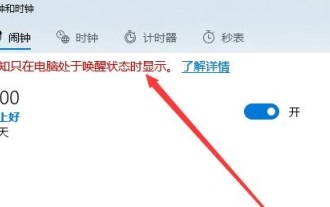 Kann der Wecker nach dem Herunterfahren von Windows 10 normal ertönen?
Jan 08, 2024 pm 08:38 PM
Kann der Wecker nach dem Herunterfahren von Windows 10 normal ertönen?
Jan 08, 2024 pm 08:38 PM
Wenn wir unser Win10-Betriebssystem verwenden, können wir unseren eigenen Wecker so einstellen, dass er uns zu einer bestimmten Zeit daran erinnert. Viele Benutzer sind jedoch sehr neugierig, wie dieser Wecker funktioniert, nachdem wir die Maschine heruntergefahren haben, wenn die Zeit gekommen ist. Schauen Sie sich das ausführliche Tutorial an ~ Klingelt der Win10-Wecker nach dem Herunterfahren? Antwort: Der Win10-Wecker klingelt nach dem Herunterfahren nicht. Denn der Wecker ist eine Funktion im Computersystem und kann nicht vom Betriebssystem getrennt werden. Wenn der Computer heruntergefahren wird, wird das System vollständig heruntergefahren und Programme können nicht ausgeführt werden, sodass es keine Möglichkeit gibt, erneut zu klingeln. Und wenn wir den Alarm einstellen, wird es auch eine Aufforderung geben, um sicherzustellen, dass der Computer nicht in den Ruhezustand wechselt. Wenn der Computer in den Ruhezustand wechselt, klingelt der Alarm nicht. So schalten Sie den Wecker in Win10 aus: 1. Erstens




